 (Viewモード)
(Viewモード)
 (Editモード)
(Editモード)マップの編集方法について説明します。
 (Viewモード)
(Viewモード)
 (Editモード)
(Editモード)
SwimMapには、デバイス監視に使用するViewモードと、マップ編集に使用するEditモードの2つのモードがあります。マップの編集は、Editモードでないと行えません。モードの切り替えは、次のいずれかの操作で行います。

Note -
Editモード中はデバイスの状態監視が行われないため、アイコンの色は変化しません。Viewモードに戻った時点で、最新の状態に応じた色になります(ただし、周期監視を停止していない場合)。
また、Viewモード時にはグリッドは非表示となり、Editモード時はグリッド表示となります。
マップにデバイスを追加するには、次の手順にしたがいます。
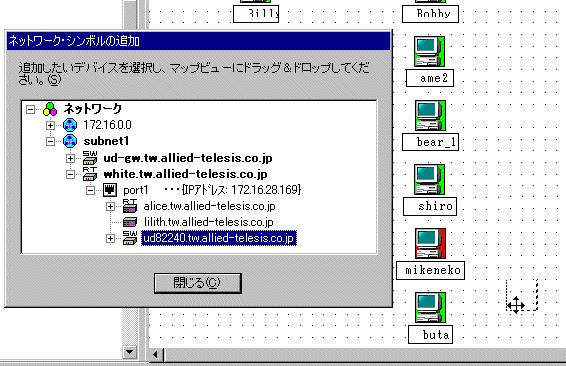
Note - ドラッグ&ドロップは、デバイスアイコンに対してのみ有効です。サブネットアイコンをドラッグ&ドロップすることはできません。
「リンクシンボル」とは、他のマップ(たとえば、他のサブネット)へのリンクを示すアイコンのことです。たとえば、「ネットワーク全体」を示すマップに、配下のサブネットの数だけリンクシンボルを作成し、それぞれのリンクシンボルからは、各サブネットのマップへリンクを張る、といった使い方ができます。このようにして複数のマップを作成することにより、マップ上でネットワークの階層構造を定義できます。
リンクシンボルを追加するには、次のようにします。
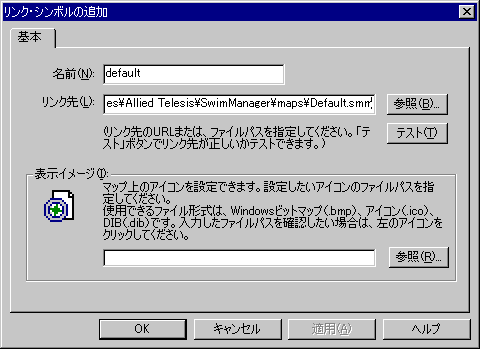
リンク先は、ファイルパスまたはURLで指定できます。「テスト」ボタンで、リンク先が正しいかどうかチェックできます。
アイコンには、Windowsビットマップ(.bmp)、アイコン(.ico)、DIB(.dib)を指定できます。入力したファイルパスを確認するには、左側のアイコンをクリックします。
マップビューでは、背景の色を変更したり、背景にビットマップ画像(たとえば日本地図など)を配置したりすることができます。
背景の編集は次の手順で行います。
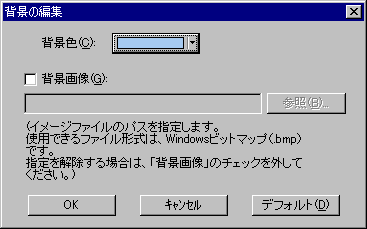
背景色を変更するには、「背景色」ドロップダウンリストから任意の色を選択します。
背景に画像を配置したい場合は、「背景画像」にチェックを付け、「参照」ボタンをクリックしてWindowsビットマップ形式の画像ファイル(.bmp)を指定します。
ネットワークシンボルやリンクシンボルは、Editモードでドラッグすることにより、自由に移動できます。
マップビューでは、2つのシンボル間に「シンボル間リンク」と呼ばれる線を引くことができます。シンボル間リンクを張るには、Editモードでリンク描画ボタン(
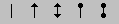 のいずれか)を選択し、リンクを張りたい2つのアイコンを順にクリックします。
のいずれか)を選択し、リンクを張りたい2つのアイコンを順にクリックします。
マップビューでは、各シンボルの詳しい描画属性(描画色や文字など)を編集することができます。
描画属性の編集は次の手順で行います。
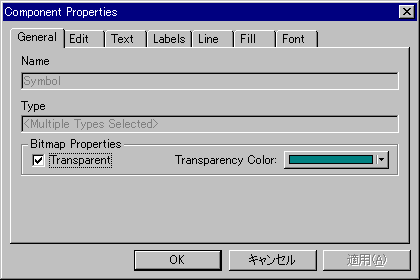
ここでは、シンボルの描画色や文字などの属性を設定することができます。設定できる情報は、シンボルの種類によって異なります。